Placa de vídeo/gráfica – Configuração da placa de vídeo primária
A Intel falou sobre seus futuros gráficos discretos através de seus próprios drivers
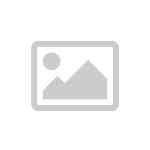
Não é segredo que a Intel está agora desenvolvendo ativamente seus próprios processadores gráficos discretos, assim como placas de vídeo baseadas neles. Detalhes sobre as atualizações até agora há pouco, mas gradualmente eles se tornam mais. Outra informação veio da nova versão de teste dos drivers gráficos da Intel, onde havia referências a futuras placas de vídeo.
O código do driver menciona quatro aceleradores gráficos separados construídos na décima segunda geração da arquitetura gráfica da Intel (Gen12), também conhecida como Intel Xe. Um dos aceleradores é designado como DG1, enquanto os outros três são chamados de DG2. O mais provável é que “DG” seja uma abreviatura de Discrete Graphics, isto é, gráficos discretos.
Observe também que o acelerador DG1 é abreviado como LP, que geralmente significa Low Profile ou Low Power. Em ambos os casos, isso indica uma solução razoavelmente eficiente em termos energéticos e não muito produtiva. Também no nome do produto há uma abreviação DEV, então, provavelmente, isso é algum tipo de solução para desenvolvedores.
Por sua vez, o DG2 vem com a abreviação HP, que pode indicar Alto Poder ou Alto Desempenho, ou seja, é algum tipo de produto mais produtivo. Os números 128, 256 e 512 nos nomes dos aceleradores podem significar o número de unidades de execução ativas disponíveis em seus processadores gráficos. Na versão atual da arquitetura de gráficos da Intel, existem oito shaders por unidade de execução. Assim, o DG2 poderia ter 1024, 2048 e 4096 shaders.
Também podemos prever o desempenho teórico dos aceleradores descritos acima. A Intel já anunciou que os processadores Tiger Lake planejados para 2020 receberão gráficos integrados com a arquitetura Intel Xe e oferecerão o dobro do desempenho em comparação com os gráficos de 11ª geração em chips Ice Lake.
E para o Ice Lake, o desempenho de 1 TFlops foi anunciado. Assim, pode-se supor que os processadores Tiger Lake com gráficos integrados para 96 unidades de execução ofereçam cerca de 2 TFlops. Com a escala linear, a placa de vídeo DG2 com 512 blocos fornecerá cerca de 10,6 TFlops. E aqui notamos imediatamente que tudo isso é uma estimativa muito aproximada e generalizada, indicando apenas aproximadamente que eles serão representados pelas placas de vídeo da Intel. A propósito, notamos que o aniversário da edição de 50º aniversário da AMD Radeon RX 5700 XT fornece 10,14 TFlops, então a Intel pode obter placas de vídeo de médio porte bastante boas.
.
Como definir uma placa gráfica padrão
A capacidade extra obtida de várias placas gráficas não apenas aumentará o poder de sua unidade de processamento gráfico (GPU), mas também dará um descanso ao seu processador central, reduzindo sua carga de trabalho. No Windows 10, você pode escolher a placa gráfica padrão para lidar com seus aplicativos com uso intenso de gráficos.

Este artigo mostrará as etapas necessárias para tornar sua placa gráfica dedicada o principal recurso para aplicativos selecionados no Windows 10.
Como definir uma placa gráfica padrão no Windows 10
Siga estas etapas para garantir que um aplicativo esteja usando uma placa gráfica específica no Windows 10:
Abrir configurações".
Selecione “Sistema” e depois “Exibir”.
Na seção "Múltiplos monitores", clique em "Configurações de gráficos".
Escolha o aplicativo no menu suspenso:
Se você escolher "Aplicativo Clássico", precisará clicar no botão "Procurar" para encontrar o arquivo para especificar o aplicativo.
Se você escolher "aplicativo da Microsoft Store", um segundo menu suspenso aparecerá para você selecionar o aplicativo.
Depois de selecionar o aplicativo no menu suspenso, clique no botão "Adicionar".
Clique no botão "Opções" e defina a preferência gráfica que deseja usar para o aplicativo:
Escolha "Padrão do sistema" para que o Windows decida automaticamente qual GPU usar.
Escolha "Economia de energia" para executar o aplicativo na GPU usando a menor quantidade de energia, geralmente a GPU integrada. Sua placa gráfica discreta também é uma opção aqui.
Escolha "Alto Desempenho" para executar o aplicativo na GPU discreta (por exemplo, NVIDIA ou Advanced Micro Devices [AMD]).
Agora clique em “Salvar”.
Repita as etapas 4 a 7 até definir os aplicativos que deseja usar com sua placa gráfica dedicada.
Como definir a placa gráfica padrão no Windows NVIDIA
Veja como tornar sua placa gráfica NVIDIA sua GPU padrão no Windows 10:
Clique com o botão direito do mouse em qualquer lugar da área de trabalho e selecione a opção "Painel de controle da NVIDIA".
Em "Configurações 3D", selecione "Gerenciar configurações 3D".
Selecione a guia "Configurações do programa" e escolha o aplicativo para o qual deseja selecionar a placa gráfica por meio da lista suspensa.
Escolha a opção "Processador gráfico preferido" na lista suspensa.
Para usar a NVIDIA, clique em “NVIDIA high performance processor”.
Perguntas frequentes
Qual é a diferença entre uma placa gráfica integrada e dedicada?
A principal diferença é que uma placa gráfica integrada não possui sua CPU (Unidade Central de Processamento ou "processador") e, em vez disso, usa o processador ao qual está conectada e a RAM do sistema. Uma placa de vídeo dedicada tem sua CPU, chamada GPU, e sua RAM (VRAM). Uma placa gráfica dedicada pode ter milhares de núcleos para fazer o processamento, o que melhora drasticamente o desempenho ao custo de requisitos significativos de energia, refrigeração e orçamento.
Quais são as desvantagens dos gráficos integrados?
A principal desvantagem dos gráficos integrados é que quando uma CPU e uma GPU são instaladas no mesmo chip, uma ou ambas as CPUs oferecem poder de processamento reduzido. Os sistemas gráficos integrados não têm quase a quantidade de poder de processamento oferecida por uma placa gráfica dedicada. Gráficos integrados também drenam parte da RAM do sistema, o que reduz o desempenho geral do sistema.
Como ativar uma placa gráfica
Siga estas etapas para ativar sua placa gráfica:
1. Faça logon no seu computador como administrador e abra o "Painel de Controle".
2. Selecione "Sistema" e escolha "Gerenciador de dispositivos".
3. Procure o hardware listado para localizar sua placa gráfica.
4. Clique com o botão direito do mouse e selecione “Ativar”.
5. Saia e salve as alterações, se solicitado.
Conectando sua placa gráfica discreta
Se você estiver usando várias GPUs, o Windows permite especificar sua GPU preferida que um aplicativo específico deve usar para melhorar o desempenho gráfico ou a duração da bateria. Para cada aplicativo, você pode escolher se deseja que o Windows decida qual placa gráfica deve ser usada ou se deseja usar a placa gráfica integrada ou dedicada.
Quais placas gráficas dedicadas você decidiu usar e por quê? Compartilhe suas opiniões na seção de comentários abaixo.
Placa de vídeo/gráfica – Configuração da placa de vídeo primária
Overview

Muitos computadores têm duas placas gráficas: uma integrada e uma dedicada. Problemas de exibição de gráficos podem ocorrer no software FARO® se a placa integrada não estiver habilitada/desativada, conforme listado abaixo.
Para as versões Cam2 2018.1 e posteriores, as duas placas gráficas devem ser habilitadas.
Para todos os outros softwares da FARO, desative a placa integrada Intel e ative a placa gráfica NVIDIA.
Cada tipo de placa está listada no Gerenciador de Dispositivos do Microsoft Windows.
No Windows 10, você pode acessar o Gerenciador de dispositivos abrindo o Painel de controle, clicando em Sistema e segurança > Sistemae clicando em Gerenciador de dispositivos, no lado esquerdo da janela.
Há duas maneiras de especificar que o seu computador deve usar uma placa gráfica específica.
